Kako stvoriti ili ukloniti precrtani tekst u Google dokumentima
Miscelanea / / August 05, 2021
Nevjerojatno je imati značajke u aplikacijama za obradu teksta koje repliciraju stvarne načine pisanja. Jedan od takvih je precrtani tekst. Obično nešto napišemo na papir i ako nije u redu, stavimo opomenu nad riječju ili rečenicom. Zatim pored nje bilježimo točne podatke. Ovaj stil možete i precrtati kroz tekst na Google dokumentima. U ovom vodiču iznio sam korake za stvoriti ili ukloniti precrtani tekst na dokumentima.
Ljudi obično preferiraju aplikaciju koja preslikava praktični scenarij. Uz ove realne značajke postaje vrlo poželjno da korisnici preferiraju internetske aplikacije za obradu teksta. Također, postoji dobra kompatibilnost između docx i GDOC formata. Dakle, ljudi također mogu uređivati svoj sadržaj i na MS Wordu i na dokumentima. Na obje platforme, precrtani tekst lako se može dodati ili ukloniti prema zahtjevu. Osim formata običnog teksta, precrtavanje se lako može nositi kao što je i ako datoteku prenesete u PDF, DOCX ili bilo koji drugi takav čitljiv format teksta.

Povezano | Kako pretvoriti DOCX datoteku u GDOC format
Sadržaj
-
1 Kako stvoriti ili ukloniti precrtani tekst
- 1.1 Stvori / ukloni
- 1.2 Tipkovni prečaci
- 1.3 Je li moguće koristiti precrtani tekst na Android uređaju.?
Kako stvoriti ili ukloniti precrtani tekst
Krenimo u korake.
Stvori / ukloni
Proces stvaranja i uklanjanja precrtavanja potpuno je isti.
- Otvoren docs.google.com
- Odaberite dio teksta koji želite precrtati

- Onda idite na Format > Tekst > Precrtano
- Ovako izgleda precrtani tekst
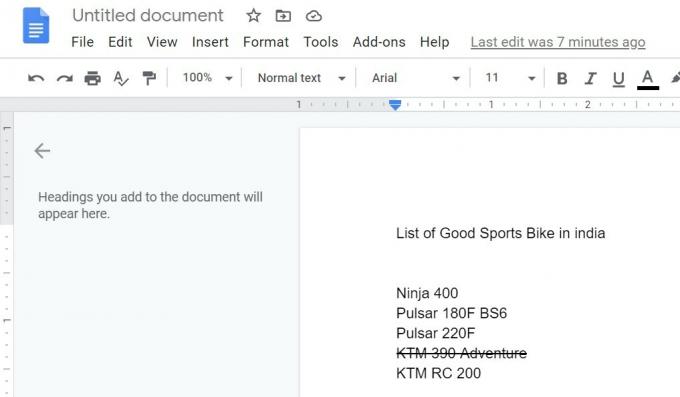
Tipkovni prečaci
Na računalu / prijenosnom računalu postoje prečaci na tipkovnici za implementaciju precrtanog stila teksta. Ako ste na računalu sa sustavom Windows, upotrijebite tipke Alt + Shift + 5 Ako koristite Macbook, tada upotrijebite Command + Shift + X
Zanimljivo je da će, iako je riječ ili skup riječi precrtan, oni i dalje sadržavati ukupni broj riječi u dokumentu.
Je li moguće koristiti precrtani tekst na Android uređaju.?
Da, ova je značajka dostupna i na Google dokumentima za Android.
- Otvoren Google Doc na Android pametnom telefonu / tabletu
- Zatim otvorite datoteku koju želite urediti
- Za uređivanje kliknite Ikona olovke vidjet ćete u donjem desnom kutu zaslona.
- tada će alati za uređivanje postati vidljivi na vrhu zaslona.
- dodirnite ikona formata na vrhu za pokretanje odjeljka za oblikovanje odlomka i teksta koji će se pojaviti na dnu zaslona
- Svakako odaberite dio teksta koji želite precrtati

- dodirnite precrtana ikona pored podebljanog, kurziv, podcrtani alati[pogledajte snimak zaslona]
Znaci to je to. Ovdje se radilo o tome kako dodati ili izostaviti precrtani tekst u Google dokumentu. Nadam se da je vodič bio zanimljiv onima koji se puno ne bave obradom teksta. Isprobajte ovo. Siguran sam da će vam se svidjeti.
Pročitajte dalje,
- Kako znati tko je pregledao vaš Google Doc
- Kako dodati sliku na drugu sliku u Google Doc
Swayam je profesionalni tehnološki bloger s magistarskim studijama računalnih aplikacija i također ima iskustva s razvojem Androida. Izuzetni je poklonik Stock Android OS-a. Osim tehnoloških blogova, voli igre, putovanja i sviranje / podučavanje gitare.

![Kako ući u način oporavka na Doogee T6 [dionice i prilagođeno]](/f/2797dc6e566b896a3ec6f3dc29dbe009.jpg?width=288&height=384)

